
生活中大家拍了些很有意思的视频,想把它传到优酷网站上,希望网友们都能看到这个视频,那么,怎么将自己电脑磁盘里的视频传到优酷网呢?图文演示如下:

01、 在你的浏览器主页点击优酷网,进入优酷主页。
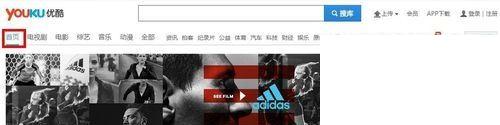
02、 如果没有账号就点击主页右上角的“注册”,进入优酷账号注册页面。
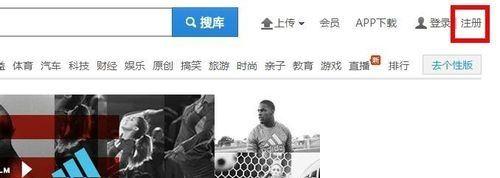
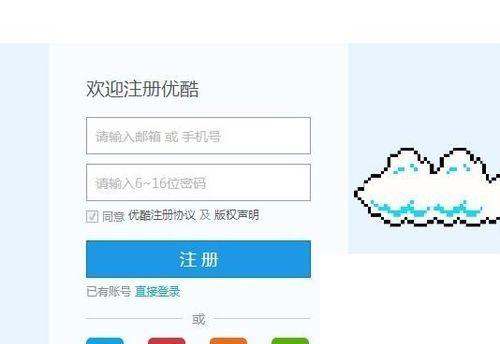
03、 填写好你的邮箱地址,密码,点击注册一个优酷账号。有账号的网友可以直接点“登录”,然后填好邮箱和密码就可以。
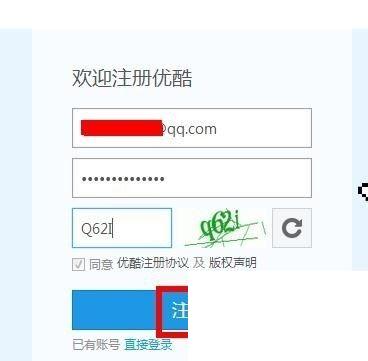
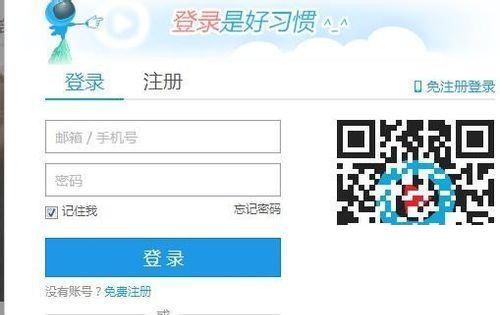
04、 登录后点击首页右上的“上传”,进入优酷上传视频页面,点击中间的“上传视频”。


05、 从你的电脑里选择要上传的视频,或者插入的可移动磁盘里选择,这里我选了我电脑里的一个动画片示范上传,点击“打开”,这时候就可以看到视频条在慢慢上传视频了,然后填上标签、简介、版权等。
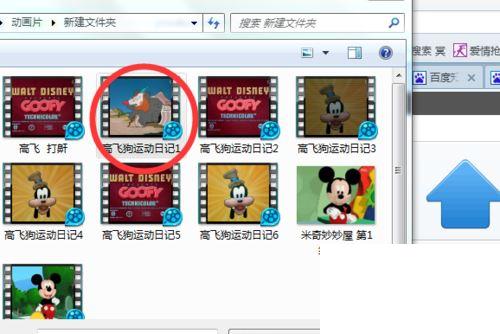
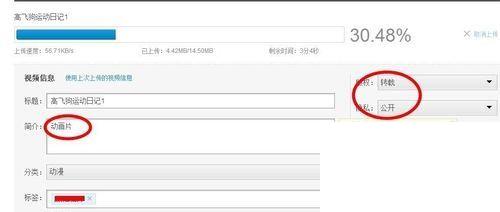
06、 上传达到百分百后,这个视频就上传成功了,然后点击“保存”,就会提示视频上传成功,进入转码审核阶段。

07、 可以在视频管理中查到我发布的视频。
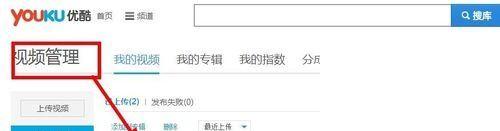
特别提示
优酷网和土豆网的账号可以邮箱互通,没有优酷账号的可以借用一下土豆账号。

抖音可以开直播啦?没错!近期抖音推出了直播功能,部分用户在内测当中。下面,我们来看看抖音怎么开直播,希望能够帮助到大家。

支付宝优酷一个月体验会员你领了吗?如果领取后不知道怎么使用的话,不妨看看本文提供的详细流程介绍,希望能够帮助到大家。

优酷视频最新版中,有网友发现找不到果园大作战入口了,是不是总感觉缺了点什么呢?不用担心,小编将教教大家优酷果园大作战在哪里找,希望能够帮助到大家。

支付宝每次支付后会有一次刮奖机会,如果你抽到优酷会员后,却找不到地方兑换会员的话,不妨看看本站提供的支付宝赠送优酷会员找不到怎么办的解决方法。

优酷上有许多视频是需要会员才能看的,很多小伙伴在淘宝上兑换了优酷会员之后不知道怎么使用,下面,小编就为大家带来淘宝领取的优酷会员使用教程,有需要的小伙伴们快快看进来吧!

抖音可以开直播啦?没错!近期抖音推出了直播功能,部分用户在内测当中。下面,我们来看看抖音怎么开直播,希望能够帮助到大家。

支付宝优酷一个月体验会员你领了吗?如果领取后不知道怎么使用的话,不妨看看本文提供的详细流程介绍,希望能够帮助到大家。

优酷视频最新版中,有网友发现找不到果园大作战入口了,是不是总感觉缺了点什么呢?不用担心,小编将教教大家优酷果园大作战在哪里找,希望能够帮助到大家。

支付宝每次支付后会有一次刮奖机会,如果你抽到优酷会员后,却找不到地方兑换会员的话,不妨看看本站提供的支付宝赠送优酷会员找不到怎么办的解决方法。

优酷上有许多视频是需要会员才能看的,很多小伙伴在淘宝上兑换了优酷会员之后不知道怎么使用,下面,小编就为大家带来淘宝领取的优酷会员使用教程,有需要的小伙伴们快快看进来吧!